
Adobe camera raw14.2官方中文版下载 附使用教程
大小:665.07MB类别:滤镜插件 系统:电脑端安装
相信大家都知道ps,它是迄今为止最强大的平面设计软件,而修图只是它其中一个很简单的功能,但是要想用好它还要学会一些调色。而ps的插件有很多,最为熟悉的应该就是Adobe Camera Raw,简称为ACR,在一定程度上来说,ps软件是用来设计的,而ACR是用来我们调整照片的,因为所有的调整功能在ACR里面都具备了。而今天小编给大家带来的就是Adobe Camera Raw14.2中文版,该版本也是进去刚出来的一个新的版本,该版本最大的更新有两个第一是蒙版、第二是选择功能。在以前我们要想选择画面中的主体和天空,需要先进入ps中,对jpg格式的照片进行选择,而现在,在ACR 14.2最新版本当中,可以对raw格式照片,进行无损的操作,选择画面中的主体和天空,这一功能,大大的方便了raw格式照片天空和主体的精细化调整。并且在新版本的界面当中,还把“颜色“和”明亮度“也作为两种选区的工具,与“调整画笔工具、渐变滤镜工具和径向渐变工具”这3种工具并列放到一起,构成了5种蒙版工具的强势组合,从而更加精准的划定选区。尤其值得关注的是,ACR 14.0可以通过“创建新蒙版”命令,根据摄影师的需要,创建“很多组“蒙版,每组蒙版进行命名和操作,分别对画面中的不同区域进行针对性调整。
除此之外,camera raw能够帮助你快速的处理raw文件,查看所有编辑面板,更快的更改工具和移动胶片,可以说是一款photoshop必备的增效工具。而且还兼容Photoshop,Photoshop Elements,After Effects和Bridge等软件,让你能够轻松地进行诸如裁切,旋转,更改图像的对比度和亮度,调整颜色等操作,还可以在消除了图像噪声的同时,不会影响或改变您在其他图形软件中很少见到的质量。
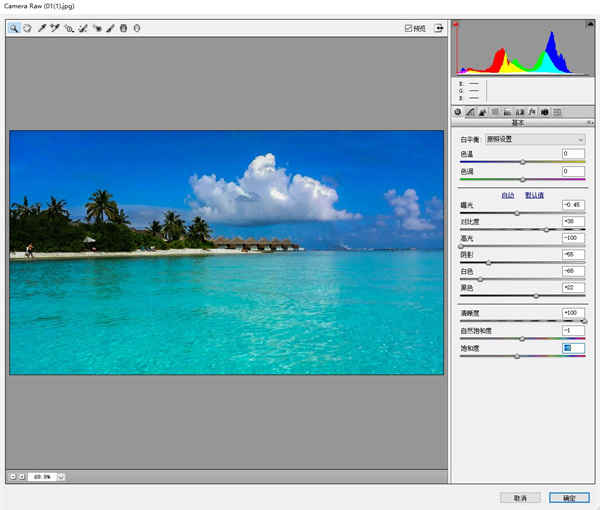
camera raw14.2官方版特色
1、调整曝光打开文件。云雾满盈的山巅是这幅照片的主体,所以我们首先对此进行调整,稍后再处理天空。将曝光设置为+0.30,提高画面整体亮度,然后将填充亮光设置为+19,显示远山的更多细节;
2、调整反差
接下来我们对画面从暗到亮的整体影调进行调整。首先将黑色设置为10,压暗前景岩石部分的阴影。然后将对比度设置为+41,提高雾霭亮度,增大其与中间调之间的反差;
3、色彩与细节
将自然饱和度设置为+57,如许做能增强前景中暖黄色秋草及后台中青山等景物的色彩饱和度,使照片中的不同景致的纹理更加凸起。将色温滑块移动至5600,给冷色的后台适当增添一丝暖调;
4、添加渐变滤镜
在拍摄时,如果能够完整反映天空细节,我们需要大幅缩小光圈。但这么做会使得背光的风物漆黑一片。选择渐变滤镜,将曝光设置为-2.15,对比度设置为-30;
5、勾勒渐变
在画面正上方单击,按住鼠标竖直向下拖动至山顶位置,创建渐变滤镜。如许做可以起到压暗天空,还原天空潜匿色彩及细节的目的。此外,如许做还能适当压暗远景处的层峦叠嶂,使其在画面中更加凸起;
6、选择性调整
从顶部的工具栏中选择调整画笔,将曝光设置为+0.35,尺寸设置为6,成仙设置为56。然后,提亮前景的碎石路。如许做能起到指导观众视线的感化。需要时,可以利用键盘上的“[”、“]”键调整笔刷大小;
7、提亮雾气
在调整画笔面板中选择新建选项,将曝光设置为+0.10,然后对远处的雾气进行调整,适当提高其亮度。随着雾气亮度提高,较暗的山峦显得愈加凸起;
8、移除感光器污点
选择缩下班具将画面放大至100%,然后选择污点去除工具,半径设置为4。按住空格键拖动画面,寻找画面中的感光器污点,在污点位置单击,利用附近的干净区域替代污点;
9、收拾垃圾
将污点去除类型设置为仿制,半径设置为10。在前景石头路上的垃圾处单击,生成一个红色的仿制圆圈。然后将绿色的取样圆圈拖动至干净的草地,取样点中的草地将会笼盖原先画面中的垃圾;
10、降低噪点
将画面放大至100%,如许有助于我们更加有用的判定画面降噪结果。选择细节调板,将削减杂色中的敞亮度选项设置为25,移除画面颗粒。接下来将色彩选项设置为100,移除色彩噪点。
Camera Raw14.2怎么安装
注意:安装期间需要先关闭所有Adobe应用程序!!!1、在本站下载解压,得到Adobe Camera Raw14.2中文版安装包;
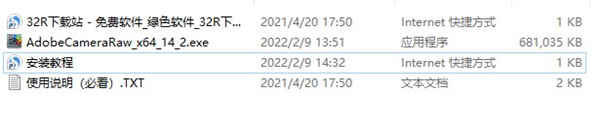
2、以ps cs6为例,首先双击运行"AdobeCameraRaw_x64_14_2.exe"程序,接受安装许可协议;
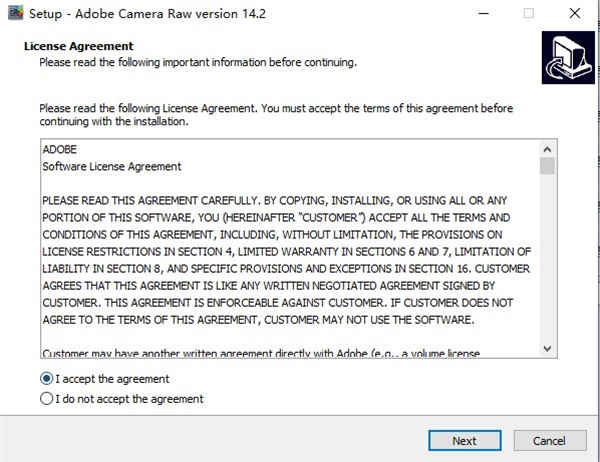
3、可以看到正在安装中,请你耐心等待;
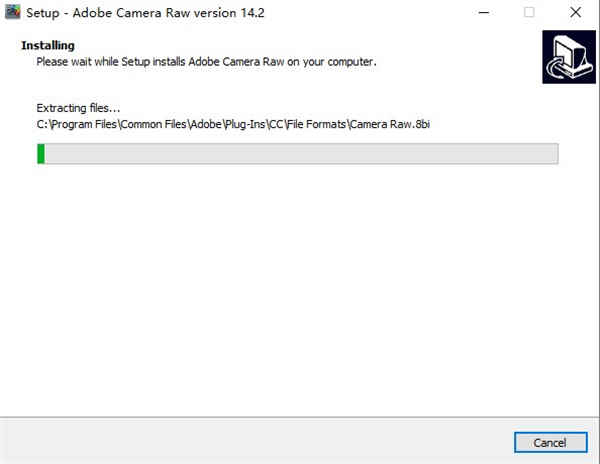
4、之后看到显示安装完成,点击finish即可;
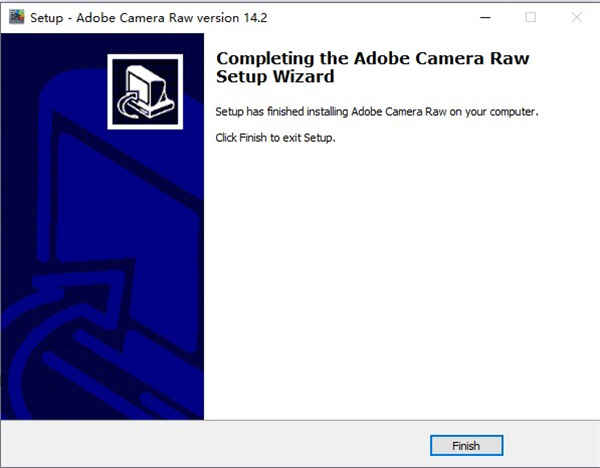
5、然后打开ps,在滤镜中可以看到camera raw滤镜,点击即可;
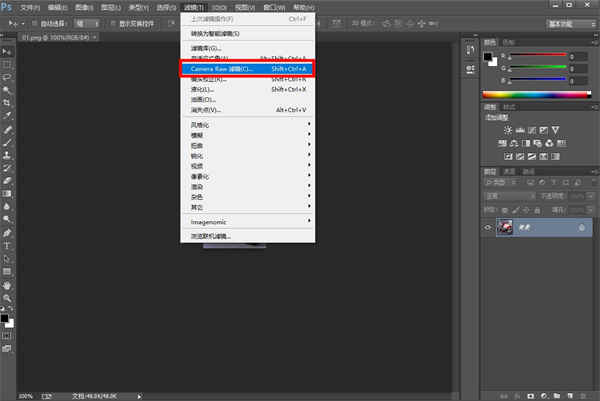
6、即可看到软件已经安装成功啦,可以开始使用啦。
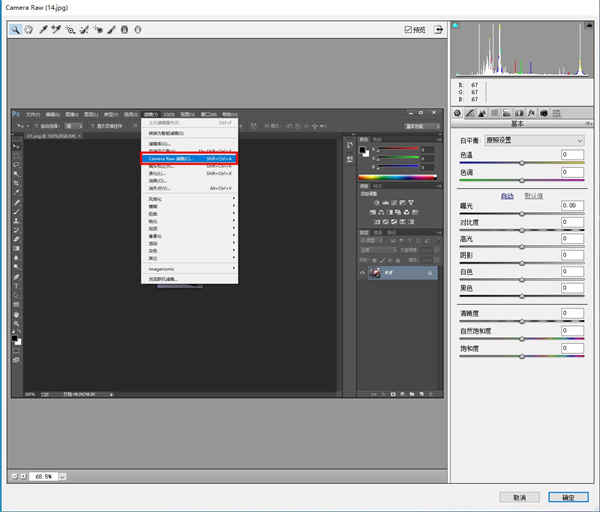
camera raw14.2教程
1、首先打开一张图片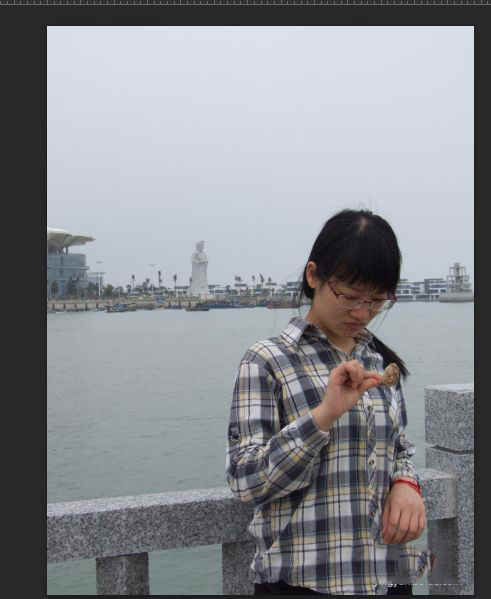
2、在PS中点击编辑→首选项→文件处理→Camera Raw(W)→Camera Raw首选项→默认图像设置→打勾应用自动色调→打勾转换为灰度时应用自动灰度混合。其他的默认就可以,如图。
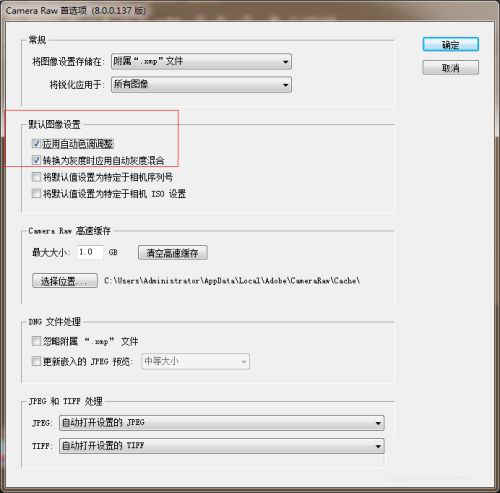
3、按ctrl+shift+A进入Camera Raw 滤镜
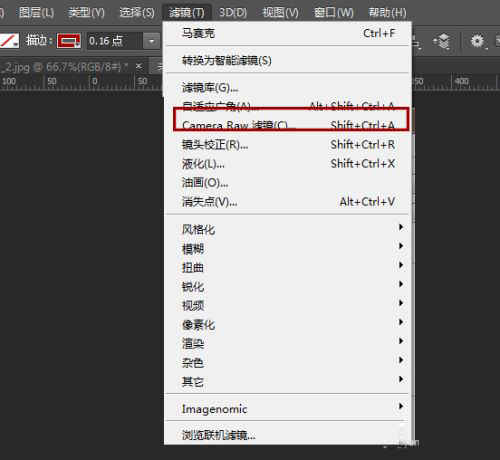
4、在基础面板里,调整色温,色调,曝光,对比度,高光,阴影,白色,黑色,清晰度,自然饱和度。如图所示。
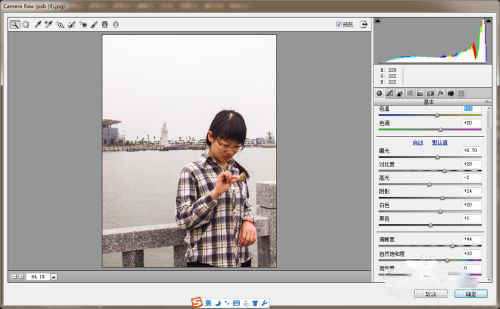
5、我们要 借助 camera raw 很好用的一个功能,镜头矫正功能。设置如图。在颜色中勾选一下,删除色差,非常轻松的纠正镜头扭曲的问题。

6、选择镜头矫正→手动→对扭曲度微调,对垂直微调,缩放也调整点,如图效果。

7、颜色调整一下。在HSL/灰度里调整颜色。明亮度→调整需要的颜色。

8、细节→锐化→数量稍微调一下,合适就行。

9、基本→ 白色-100→色温3→色调-12,其他如图。

10、饱和度,红色加23

11、加蓝色的饱和度,目的是为了让大海更加厚实。我们加到100。回到PS界面。

12、按Ctrl+j复制已图层。再按ctrl+shift+A回到camera raw,改变蓝色饱和度为-100

13、创建图层蒙版,将大海擦出来。用画笔工具。画笔硬度为0、

好了,效果如图。

功能介绍
1、基本调整白平衡、颜色饱和度以及色调;
2、色调曲线
使用“参数”曲线和“点”曲线对色调进行微调;
3、细节
对图像进行锐化处理或减少杂色;
4、HSL/灰度
使用“色相”、“饱和度”和“明亮度”调整对颜色进行微调;
5、分离色调
为单色图像添加颜色,或者为彩色图像创建特殊效果;
6、镜头校正
补偿相机镜头造成的色差、几何扭曲和晕影;
7、效果
模拟胶片颗粒或应用裁切后晕影;
8、相机校准
将相机配置文件应用于原始图像,用于校正色调和调整非中性色,以补偿相机图像传感器的行为;
9、预设
将多组图像调整存储为预设并进行应用;
10、快照
创建照片的多个版本,记录它在编辑过程中任意时间的状态。
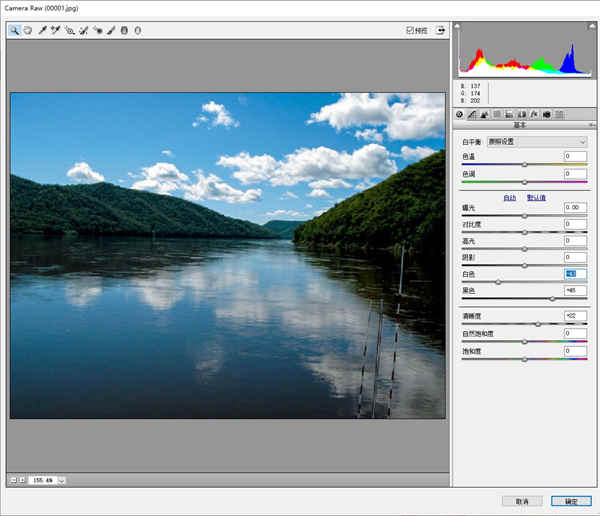
软件亮点
1、该插件可以帮助用户对raw格式的图片进行优化处理;2、可以放大、选择图片的显示方式;
3、支持白平衡调节、色温调节;
4、您可以在软件中自由设置图片的美化参数;
5、支持设置图片显示的比例,显示的色调;
6、支持自动美化图片,软件可以帮助您设置标准的效果;
7、支持多种图片的美化效果设置;
8、支持一键保存处理的图片;
9、可以手动设置对比对、曝光、白色、黑色、阴影等;
10、本插进拥有比PS要更快的处理速度;
11、针对raw格式的图片有较好的优化效果;
12、可以自动调节参数的变化,也可以输入参数的数值。
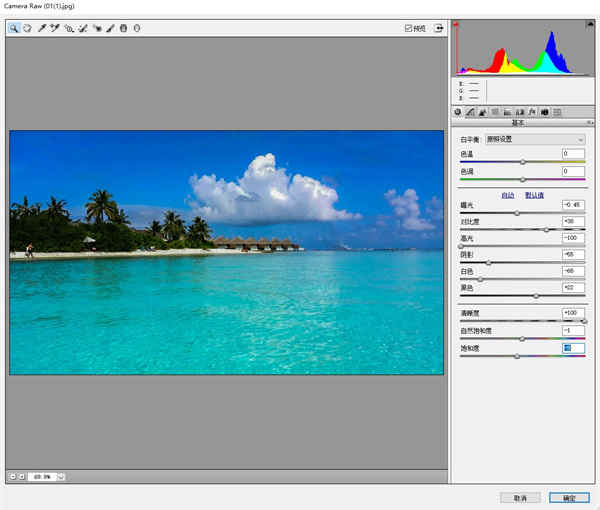
camera raw快捷键
1、正片叠底: 【Shift】+【Alt】+【M】2、循环选择混合模式 :【Shift】+【-】或【+】
3、颜色减淡 :【Shift】+【Alt】+【D】
4、颜色: 【Shift】+【Alt】+【C】
5、取消选择:【Ctrl】+【D】
6、反向选择:【Ctrl】+【Shift】+【I】
7、无限返回上一步:【Ctrl】+【Alt】+【Z】
8、自由变换:【ctrl】+【T】
9、再次变换:【Ctrl】+【Shift】+【Alt】+【T】
10、吸管、颜色取样器:【I】
11、橡皮擦工具:【E】
12、画笔修复工具、修补工具:【J】
13、油漆桶工具:【K】
14、移动图层至上一层:【Ctrl】+【]】
15、移动图层至下一层:【Ctrl】+【[】
多种工具共用一个快捷键的可同时按【Shift】加此快捷键选取;查看键盘所有快捷键:
【Ctrl】+【Alt】+【Shift】+【K】。






























